Como mudar o nome amigável de um acessório Bluetooth
Saiba como mudar o nome de fábrica um acessório Bluetooth para um nome mais amigável no Windows, macOS, Android e iOS
Saiba como mudar o nome de fábrica um acessório Bluetooth para um nome mais amigável no Windows, macOS, Android e iOS
Quando compramos novos acessórios Bluetooth, muitas vezes, eles vêm de fábrica com nomes cheios de letras e números que dificultam muito a identificação na hora de parear em nossos dispositivos, sejam celulares, computadores ou tablets. Para ajudar na solução deste problema, neste tutorial, ensinaremos como mudar o nome do acessório Bluetooth.
Mudar o nome de um acessório Bluetooth é relativamente simplesmente em todas as plataformas, mas há peculiaridades no processo feito em dispositivos com Windows, macOS, Android e iOS que requerem a atenção do usuário.
Vale destacar que o nome alterado permanecerá assim somente enquanto o acessório estiver pareado com o dispositivo. Se o pareamento for interrompido e refeito, o acessório voltará a ter o nome original definido pelo fabricante.
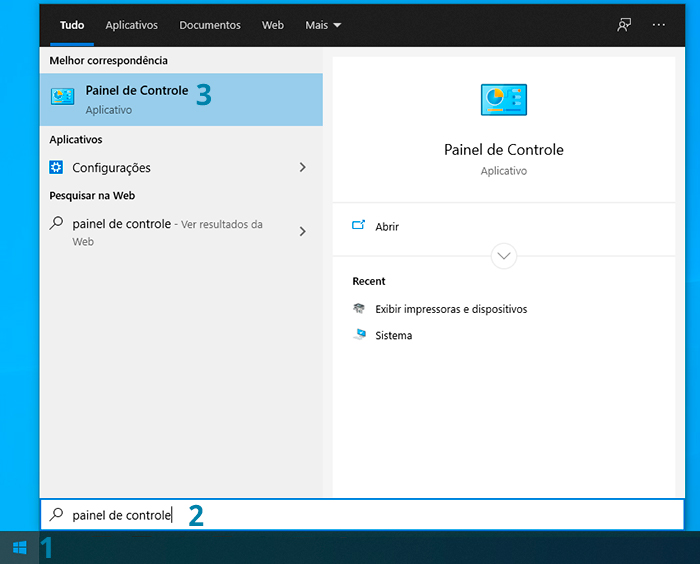
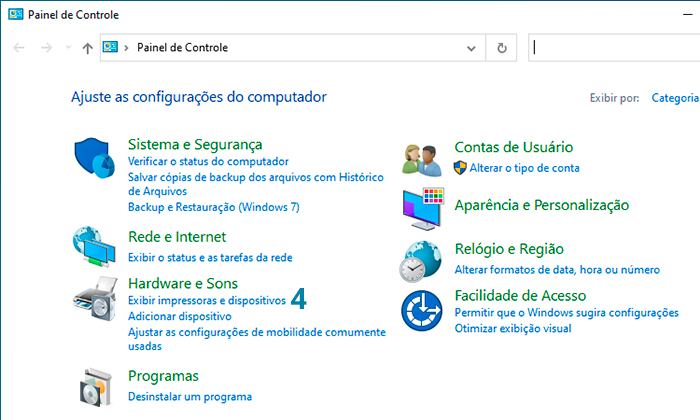
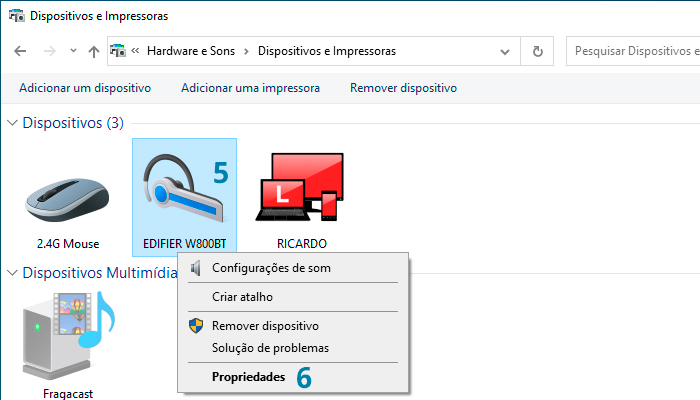
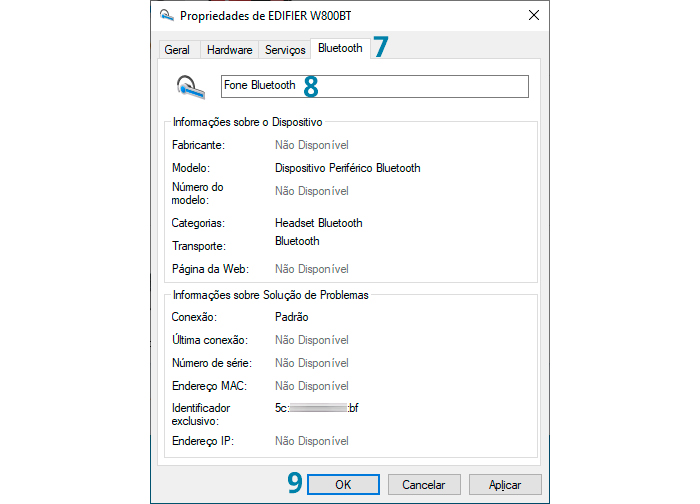
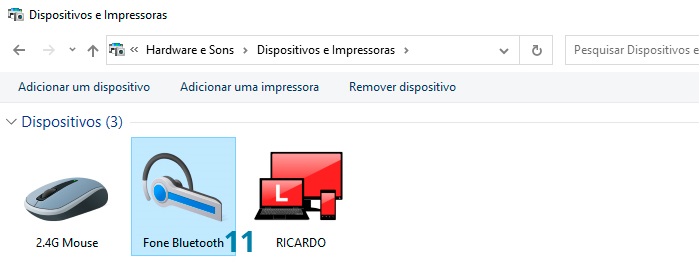
Vale destacar que a mudança de nome de acessórios Bluetooth somente é possível para acessórios da própria Apple. Diferentemente do que ocorre no Windows, o nome permanecerá alterado mesmo que o pareamento seja interrompido e refeito, ou caso o acessório seja pareado com um dispositivo diferente.
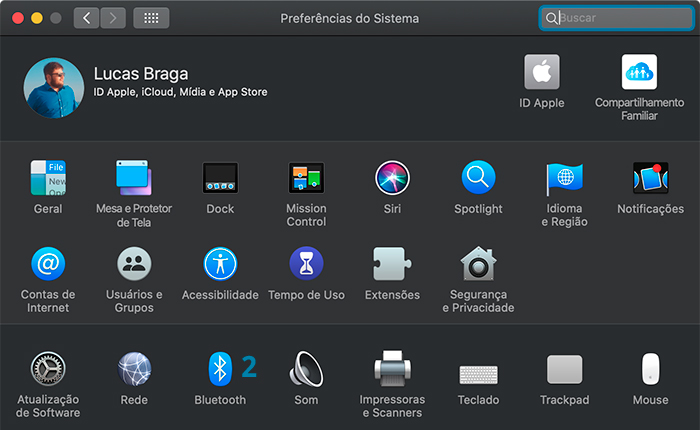
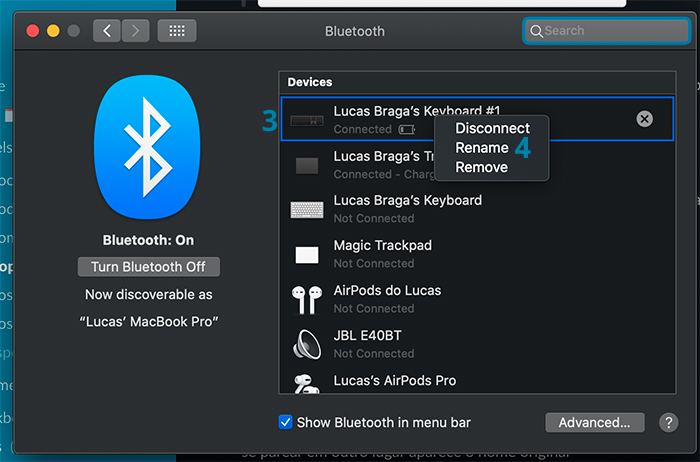
Vale destacar que o nome alterado permanecerá assim somente enquanto o acessório estiver pareado com o dispositivo. Se o pareamento for interrompido e refeito, o acessório voltará a ter o nome original definido pelo fabricante.
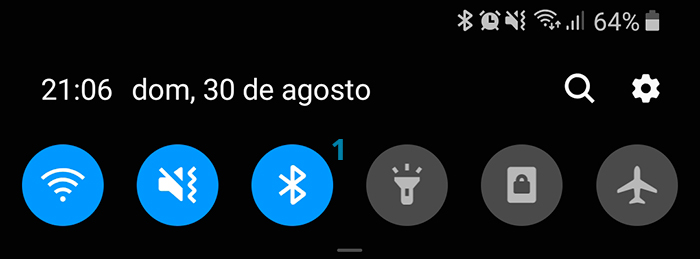
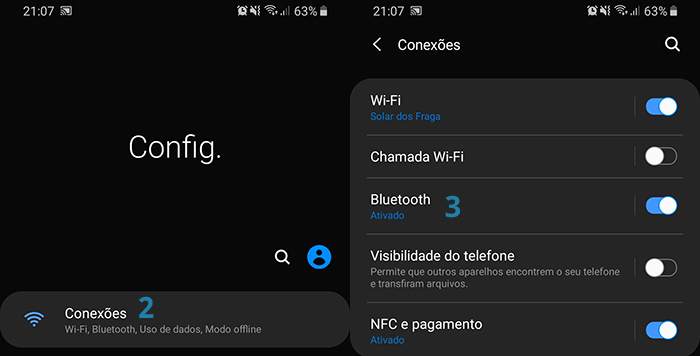
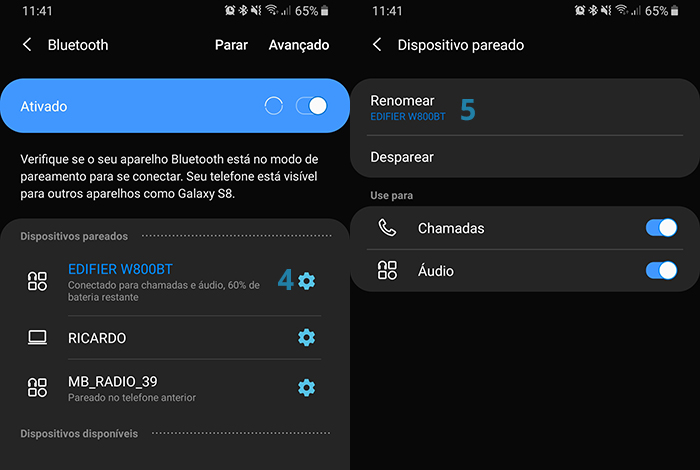
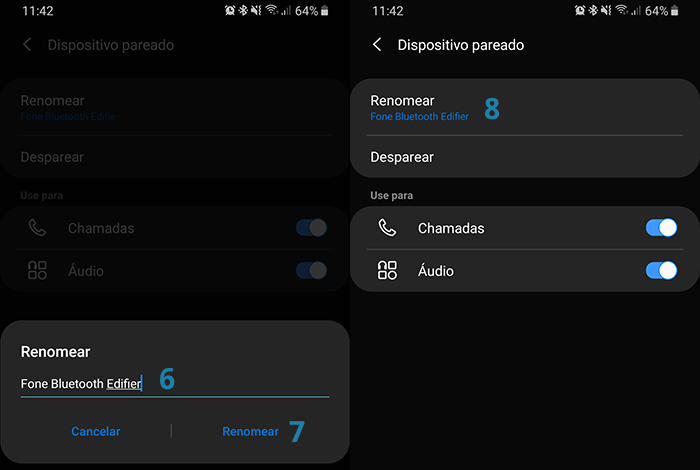
Vale destacar que a mudança de nome de acessórios Bluetooth somente é possível para acessórios da própria Apple. Diferentemente do que ocorre no Android, o nome permanecerá alterado mesmo que o pareamento seja interrompido e refeito ou caso o acessório venha a ser pareado com um dispositivo diferente.
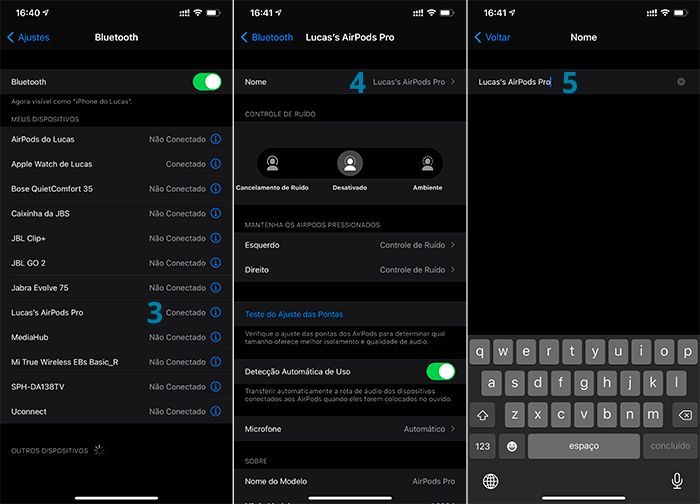
Apesar de o processo de renomeação de acessórios Bluetooth ser um pouco diferente nas plataformas, ele é relativamente simples e tende a facilitar muito a vida dos usuários no momento de identificar qual acessório será utilizado. No entanto, para que o processo seja concluído com sucesso, é muito importante se atentar às particularidades de cada sistema.
Colaborou: Diego Melo e Lucas Braga
Com informações: AddictiveTips, Apple e Samsung